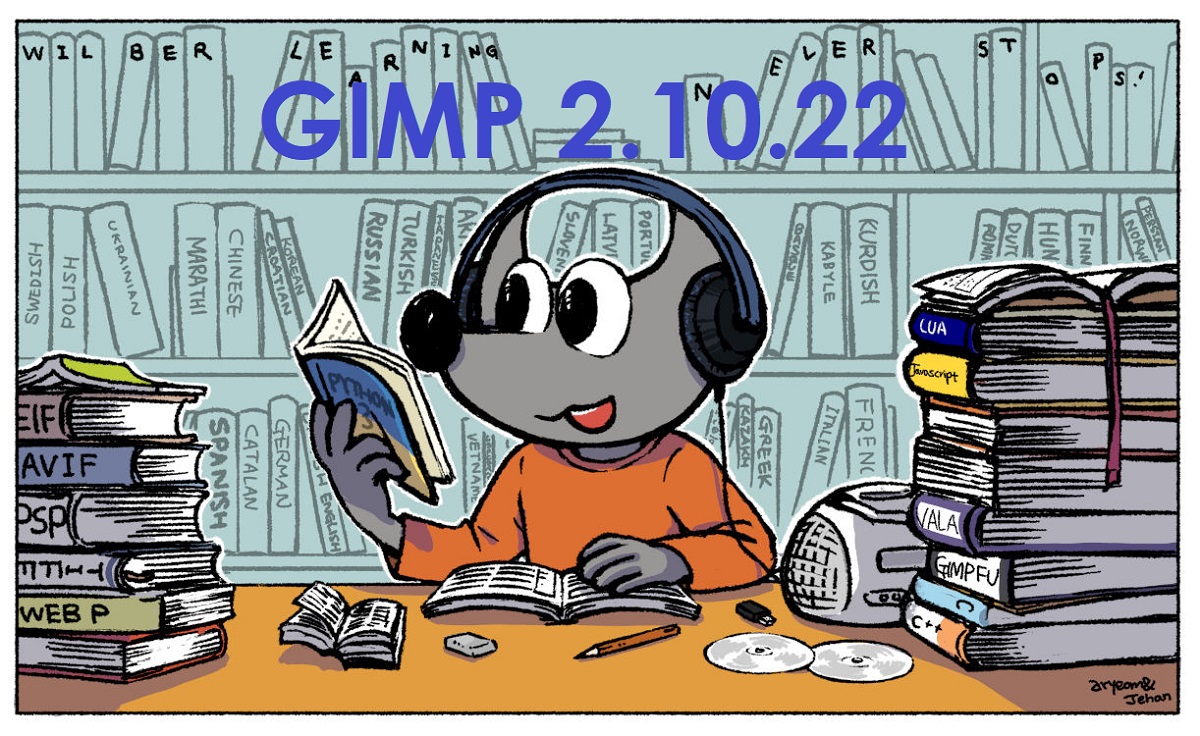
Ipinakilala lang ang paglabas ng bagong bersyon ng sikat na graphic editor Malambot 2.10.22 na patuloy na pinino ang pagpapaandar at pagbutihin ang katatagan ng 2.10 na sangay.
Bilang karagdagan sa mga pag-aayos ng bug, sa bagong bersyon na ito sat nagpapakita ng iba`t ibang mga pagpapabuti, tulad ng: ang suporta upang i-import at i-export ang AVIF, mga pagpapabuti para sa PSP, BMP, JPG bukod sa iba pang mga format ng imahe.
GIMP 2.10.22 Pangunahing Mga Bagong Tampok
Dinagdagan suporta para sa pag-import at pag-export ng mga imahe sa AVIF, na gumagamit ng mga teknolohiyang compression ng intra-frame ng format na pag-coding ng video na AV1. Ang lalagyan para sa pamamahagi ng naka-compress na data sa AVIF ay ganap na katulad sa HEIF.
Bukod doon ang suporta para sa HEIC format ng imahe ay napabuti, simula ng alam ko nagdagdag ng kakayahang mag-import at mag-export ng mga lalagyan ng HEIF (para sa AVIF at HEIC) na may 10 at 12 bits bawat kulay na channel, pati na rin ang pag-import ng metadata at mga profile ng kulay ng NCLX.
Bukod dito, ang plugin para sa pagbabasa ng mga imahe ng PSP (Paint Shop Pro) ay napabuti na may suporta para sa mga layer ng bitmap ng mga file sa ikaanim na bersyon ng format na PSP, pati na rin ang mga naka-index na imahe, 16-bit palette, at mga grayscale na imahe. Ang mga mode ng paghahalo ng PSP ay na-render nang tama, salamat sa pinabuting pag-convert sa mga mode ng layer ng GIMP.
Rin ang mga posibilidad na i-export ang mga multilayer na imahe sa format na TIFF ay pinalawak alam ko nagdagdag ng suporta para sa mga layer ng pag-clipping kasama ang mga gilid ng na-export na imahe, na pinagana ng isang bagong pagpipilian sa dialog ng pag-export.
Kapag nag-e-export ng mga imahe Ang BMP, ang pagsasama ng mga maskara ng kulay ay ibinigay na may impormasyon tungkol sa puwang ng kulay.
Kapag ang pag-import ng mga file sa format na DDS, ang suporta para sa mga file na may maling mga flag ng header na nauugnay sa mga mode ng compression (kung ang impormasyon tungkol sa pamamaraan ng compression ay maaaring matukoy batay sa iba pang mga flag) ay napabuti.
Ang lahat ng mga filter na ipinatupad batay sa balangkas ng GEGL (Generic Graphics Library) ay naidagdag ang pagpipiliang "Pinagsamang swatch", na nagbibigay-daan sa iyo upang baguhin ang pag-uugali kapag tinutukoy ang kulay ng isang punto sa canvas gamit ang tool na Eyedropper.
Ang tool sa pagpili harapan inilipat bilang default sa bagong makina ng Matting Levin, na pinakamahusay na gumagana sa karamihan ng mga sitwasyon.
Ang mga pag-optimize sa GEGL na gumagamit ng OpenCL upang mapabilis ang pagproseso ng data ay itinuturing na pang-eksperimento dahil sa mga potensyal na isyu sa katatagan at inilipat sa tab ng Playground para isama.
Sa iba pang mga pagbabago matindi yan:
- Nagdagdag ng kakayahang ipamahagi ang mga plugin at dokumentasyon sa anyo ng mga plugin sa pakete ng Flatpak.
- Pinahusay na pagtuklas ng mga file ng JPEG at WebP.
- Kapag nag-e-export ng XPM, ang pagdaragdag ng Walang layer ay ibinukod, sa kaso ng hindi paggamit ng transparency.
- Pinahusay na paghawak ng Exif metadata na may impormasyon sa oryentasyon ng imahe.
- Ang Spyrogimp plugin para sa pagguhit ng istilo ng spirograph ay nagdagdag ng suporta na grayscale at nadagdagan ang laki ng mga break ng estado sa undo buffer.
- Ang algorithm para sa pag-convert ng mga imahe sa mga format na may isang index na palette ay napabuti.
Paano i-install ang GIMP sa Ubuntu at mga derivatives?
malambot Ito ay isang napaka tanyag na application kaya maaari itong matagpuan sa loob ng mga repository ng halos lahat ng pamamahagi ng Linux. Ngunit sa alam natin, ang mga pag-update ng application ay hindi karaniwang magagamit sa lalong madaling panahon sa loob ng mga repository ng Ubuntu, kaya't maaari itong tumagal ng ilang araw.
Bagaman ang lahat ay hindi nawala, mula pa Inaalok sa amin ng mga developer ng Gimp ang pag-install ng kanilang aplikasyon ng Flatpak.
Ang unang kinakailangang i-install ang Gimp mula sa Flatpak ay ang iyong system ay may suporta para dito.
Nakasiguro na sa pagkakaroon ng pag-install ng Flatpak sa aming system, ngayon oo maaari naming mai-install ang Gimp mula sa Flatpak, ginagawa namin ito pagpapatupad ng sumusunod na utos:
flatpak install https://flathub.org/repo/appstream/org.gimp.GIMP.flatpakref
Kapag na-install, kung hindi mo ito nakikita sa menu, maaari mo itong patakbuhin gamit ang sumusunod na utos:
flatpak run org.gimp.GIMP
Ngayon kung mayroon ka nang naka-install na Gimp sa Flatpak at nais na mag-update sa bago bersyon, kailangan lang nilang patakbuhin ang sumusunod na utos:
flatpak update
Kumusta, maraming salamat sa pagtuturo sa amin ng maraming bagay, mahusay ang blog. Mayroon akong problema, upang buksan ang GIMP hinihiling nito sa akin na i-update ang GEGL sa isang bersyon 0.4.22 o mas mataas. Na-download ko ito ngunit hindi mahanap kung paano patakbuhin ito pwede mo ba akong tulungan ? Maraming salamat !!